Priskirti fiksuotus statinius IP adresus į prietaisus namų tinkle
Jei esate kaip ir aš, turbūt jūsų namų tinkle yra prijungtas 30 arba daugiau įrenginių: telefonų, spausdintuvų, prie tinklo prijungtų saugojimo įrenginių, televizorių, "Blu-ray grotuvų", žaidimų konsolių, medijos leistuvių, "IoT" įrenginių ir galų gale kompiuterių. As! Su visais tais įrenginiais tikriausiai taip pat norite dalintis duomenimis ir failais tarp jų. Na, paprastai tai gerai veikia, nes daugeliu atvejų naudojamas prietaiso DNS pavadinimas.
Jei IP adresas pakeičiamas, vis tiek galite naudoti DNS vardą, kad galėtumėte pasiekti įrenginį. Tačiau yra nemažai atvejų, kai naudodami IP adresą galite pasiekti įrenginį ir, jei šis IP adresas pakeičiamas, turite iš naujo nustatyti įrenginį.
Pavyzdžiui, turiu spausdintuvą, kuris taip pat nuskaito ir išsaugos failą tiesiai į kompiuterį. Tačiau jis naudoja IP adresą, o ne mašinos pavadinimą. Kiekvieną kartą, kai mašina iš naujo įkeliama, jis gauna naują IP adresą, ir aš turiu įvesti šį naują IP į spausdintuvą. Koks skausmas!
Šiame straipsnyje parodysiu, kaip galite priskirti statinius ar fiksuotus IP adresus prie jūsų tinklo įrenginių, rankiniu būdu nenustatydami kiekvieno įrenginio. Pavyzdžiui, visada galite priskirti statinį IP adresą "Windows" kompiuteriui, eidami į tinklo nustatymus, tačiau daug lengviau priskirti statinio IP adresą savo maršrutizatoriuje. Tai sutaupys jums nuo to, kad turėsite konfigūruoti 20 įrenginių atskirai ir galėsite valdyti visus statinius IP adresus iš vienos centrinės vietos.
Dauguma šiuolaikinių maršrutizatorių turi tam tikrą IP adresų rezervavimo puslapį arba konfigūravimo parinktį, kurią jūs tiesiog turite rasti, paprastai pagal vietinio tinklo arba LAN skirsnį. Čia aš parodysiu, kaip tai padaryti AT & T U-verse maršrutizatoriuje ir "Netgear" maršrutizatoriuje. Tikimės, kad tai yra beveik tokia pati kitose maršrutizatoriuose kaip Belkin ir D-Link. Jei kyla problemų, tiesiog "Google" savo maršrutizatoriaus modelį ir žodžius " DHCP rezervavimas" .
Raskite maršrutizatoriaus IP adresą
Norėdami pradėti, turėsite prisijungti prie belaidžio maršrutizatoriaus per interneto naršyklę. Norėdami tai padaryti, jums reikės savo maršrutizatoriaus IP adreso. Jei jau žinote, galite praleisti šį skyrių. Norėdami suprasti savo maršrutizatoriaus IP, galite tiesiog ieškoti numatytojo šliuzo kompiuteryje. Štai kaip.
Atidarykite komandų eilutę bet kuriame kompiuteryje, atlikdami šią procedūrą:
Windows XP - spustelėkite Pradėti, spustelėkite Vykdyti ir įveskite CMD
"Windows 7/10" - spustelėkite Pradėti ir įveskite cmd
"Windows 8" - eikite į pradžios ekraną, dešiniuoju pelės klavišu spustelėkite, pasirinkite Visos programos, tada dešiniuoju pelės mygtuku spustelėkite komandinę eilutę
Dabar komandų eilutėje įveskite šią komandą, kuri yra tik vienas žodis:
ipconfig
Turėtumėte gauti ekraną, kuris atrodo taip:

Įsitikinkite, kad pažvelgėte į tinkamą tinklo adapterį. Pavyzdžiui, matote pirmiau pateiktą ekrano kopiją " Ethernet Adapter Local Area Connection", kuri yra mano Ethernet ryšio IP adresas. Jei naudojate belaidį ryšį, tai turėtų pasakyti belaidį adapterį . Jūsų norimas IP adresas yra tas, kuris nurodytas Numatytasis vartai .
Dabar paimkite šį IP adresą ir atidarykite žiniatinklio naršyklę. Įveskite jį adreso juostoje ir paspauskite klavišą enter.
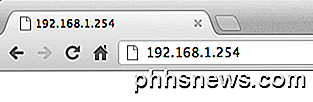
Tai įkelia belaidžio maršrutizatoriaus žiniatinklio sąsają. Atkreipkite dėmesį, kad turėsite įvesti routerio vardą ir slaptažodį, kad galėtumėte pasiekti. Jei niekada nepakeitėte, galite patikrinti svetainę, vadinamą routerpasswords.com, kurioje išvardijami visi numatytieji daugelio maršrutų įtaisai. Jei turite originalią pakuotę, ji taip pat turėtų būti ten.
http://www.routerpasswords.com/
Jei neprisimenate maršrutizatoriaus slaptažodžio ir pagal nutylėjimą neveikia, pirmiausia greičiausiai turėsite iš naujo nustatyti savo maršrutizatorių. Tai atstatys jį į gamyklinius nustatymus ir vėl reikės nustatyti viską.
Nustatykite statinį IP adresą
Dabar, kai esate maršrutizatoriuje, turėsite rasti sekciją, kurioje rodomi dabartiniai IP adresai, kuriuos paskyrė DHCP serveris. Mano AT & T maršrutizatoriuje turėjau spustelėti Nustatymai, tada LAN, tada IP adresų paskirstymas .
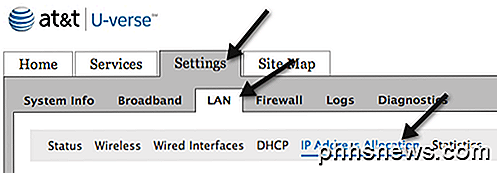
Norėdami suteikti įrenginiui fiksuotą IP adresą, tiesiog suraskite jį sąraše ir spustelėkite išskleidžiamąjį adreso priskyrimą. Pagal numatytuosius nustatymus jis nustatytas kaip privatus iš baseino: IPRange .
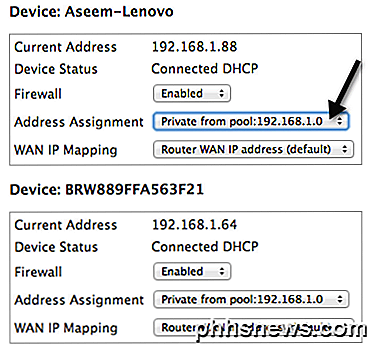
Iš išskleidžiamojo meniu galite pasirinkti fiksuotą IP adresą. Tiesiog įsitikinkite, kad nenorite pasirinkti fiksuoto IP, kurį jau naudoja kitas tinklo įrenginys.
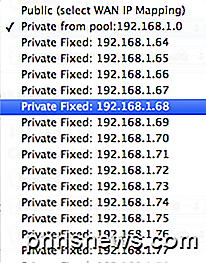
Mano "Verizon" FIOS maršrutizatoriuje buvo nemažai žingsnių statinio IP nustatymui. Kai tik prisijungsite, viršutiniame arba apatiniame kampe turite spustelėti " Advanced ".

Čia pamatysite nuorodą į IP adresų paskirstymą pagal maršrutą . Apatinėje dalyje pamatysite mygtuką " Ryšių sąrašas" . Eik į priekį ir spustelėkite ją.
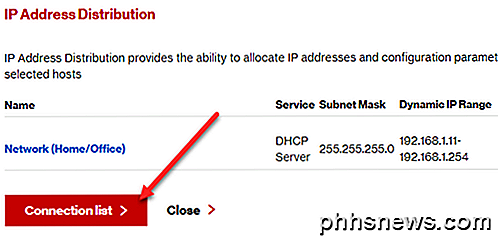
Dabar pamatysite visą maršrutizatoriaus nuomos DHCP sąrašą. Pagal nutylėjimą visi jie turėtų būti Dinaminės nuomos. Jei norite tai pakeisti, turite paspausti mygtuką Redaguoti šalia nuomojamos vietos, kurią norite statyti.
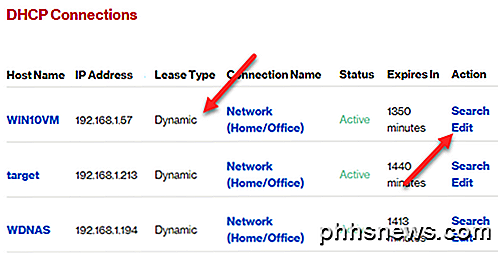
Galiausiai patikrinkite langelį Static Lease Type ir spustelėkite Apply . Dabar pamatysite, kad lizingo tipas atnaujinamas iki " Static", o stulpelyje "Pasibaigia" nustatoma reikšmė "Niekada" .
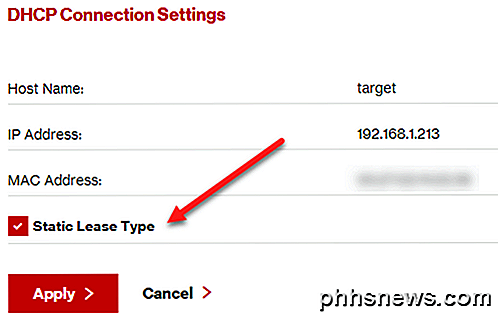
Mano Netgear maršrutizatorius procesas buvo šiek tiek kitoks. Pirma, kai prisijungsite, turėsite eiti į priedus, kad pamatytumėte visus prijungtus įrenginius ir jų MAC adresus.
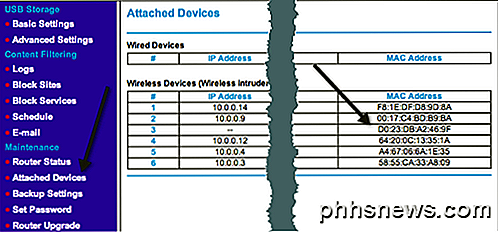
Raskite MAC adresą įrenginiui, į kurį norite pateikti statinį IP adresą, tada spustelėkite LAN Setup .
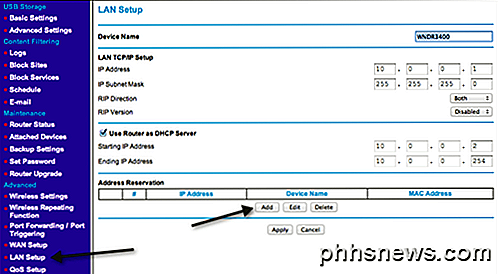
Spustelėkite mygtuką " Pridėti", esantį adresu "Rezervavimas", tada pasirinkite arba iš viršutinės radijo mygtukų arba rankiniu būdu įveskite informaciją patys.
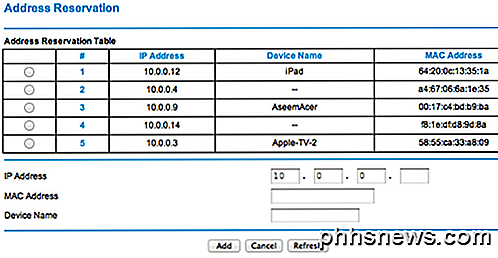
Tai apie tai! Tai daug paprastesnis būdas priskirti statinius ar fiksuotus IP adresus jūsų tinklo įrenginiams, o ne rankiniu būdu konfigūruoti jį pačiame įrenginyje. Jei turite kokių nors problemų ar problemų, paskelbkite komentarą ir bandysiu padėti. Mėgautis!

Kuo skiriasi Apie "Windows 10" valdymo skydą, dar toli gražu
Daug keičiasi sistemoje "Windows 10". Vienas iš jų - tai varomasis veiksmas iš senosios valdymo skydo, apie kurį visi gerai žinome, naujiems, patraukliems nustatymams. Šiandien mes norime aptarti, kas keičiasi nuo Windows 8.1 iki 10. "Microsoft" daro esminius "Windows 10" sąsajos pakeitimus, o valdymo skydelis vis dar gyvas ir gerai, atrodo, kad jis yra ant sienos.

Kaip paversti nuotraukas į "prisiminimus" "macOS"
" Apple Photos "automatiškai nuskaitys jūsų įsimintinus įvykius, vietas ir žmones, surinks juos į kurortines kolekcijas" Memories ". Taip pat galite kurti savo atmintines, paversti bet kurią atmintį skaidrių demonstracija, kurią galite pasidalinti su draugais ir šeima. Atminties skiriasi nuo albumų.


